如何用PPT画出笑脸图?
1、首先我们打开我们本机的PPT软件,新建一个空白页面,使用office的或者WPS的软件均可,如下图所示。
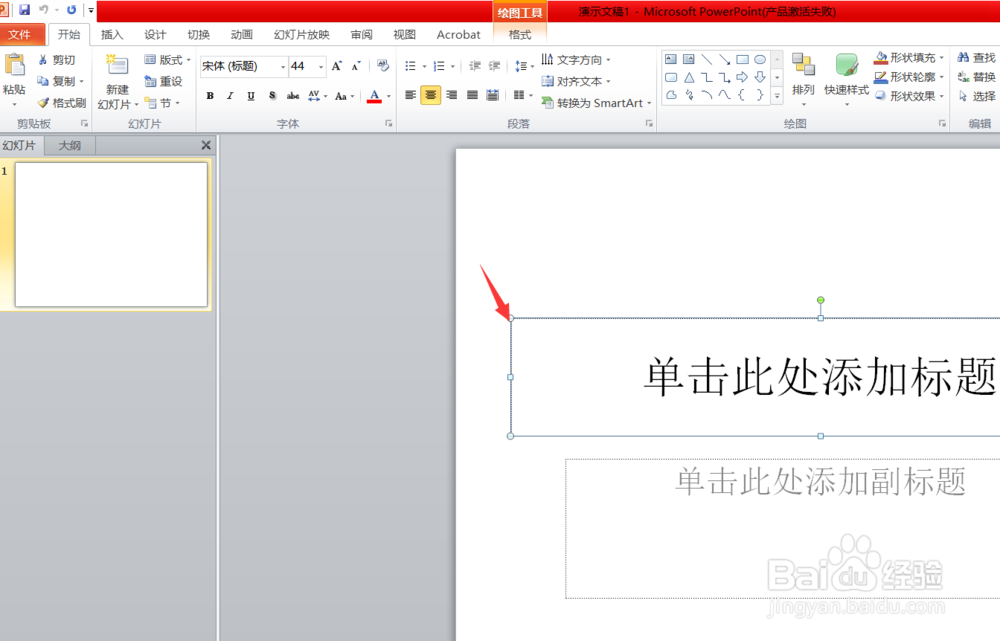
2、我们制作笑脸用到的工具主要是形状,我们点击插入-形状,就可以看到有多种形状样式。如下图所示。
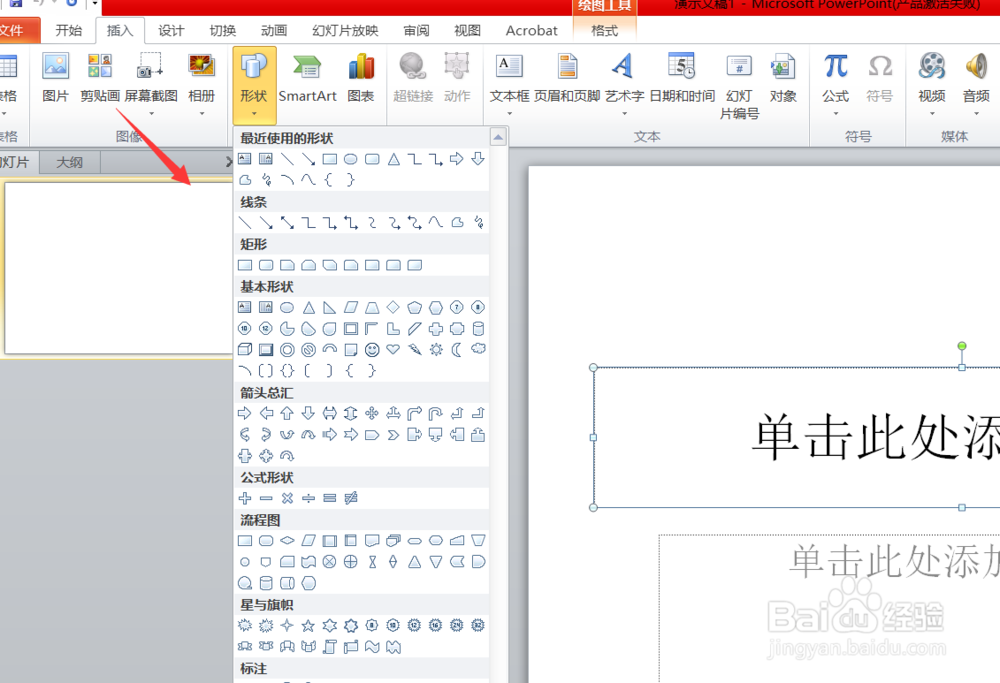
3、第1步我们首先使用椭圆形的形状,在画面中画出一个椭圆形,调整好椭圆形的颜色和大小,如下图所示。
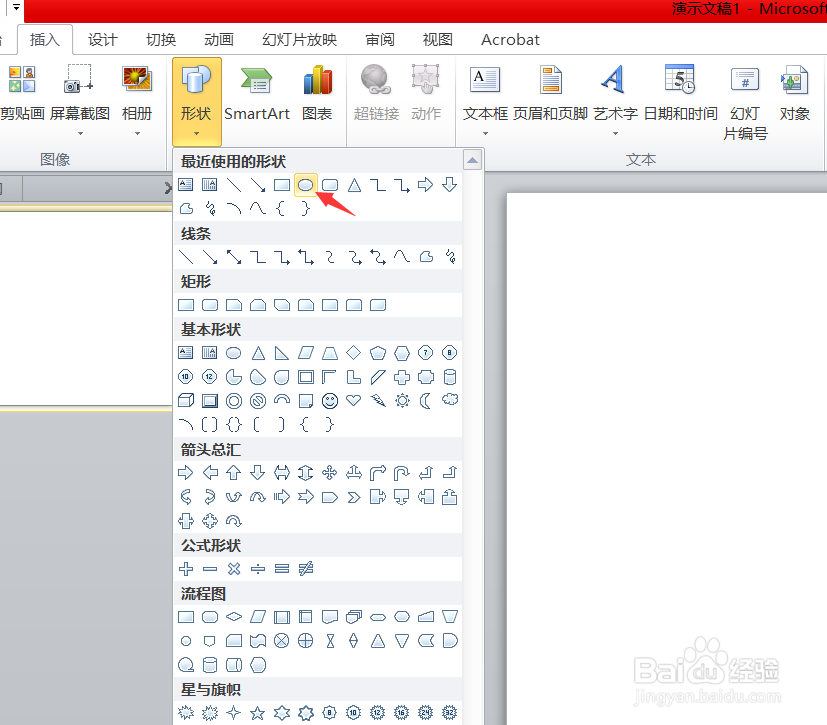
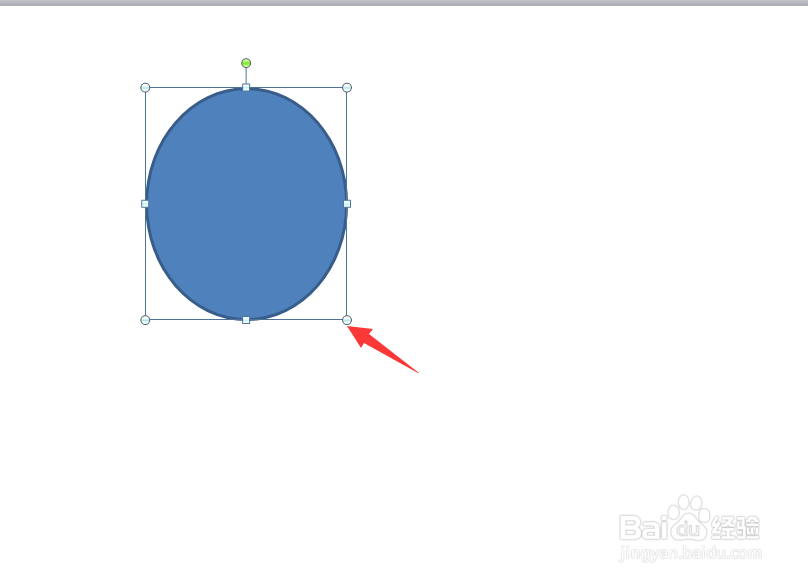
4、第2步,我们来为笑脸插入眼睛形状。我们使用形状里面的月牙,然后,将其插入到我们的椭圆形中,然后调整旋转月牙的方向,将其水平翻转,这样一只眼睛就初步做成了。

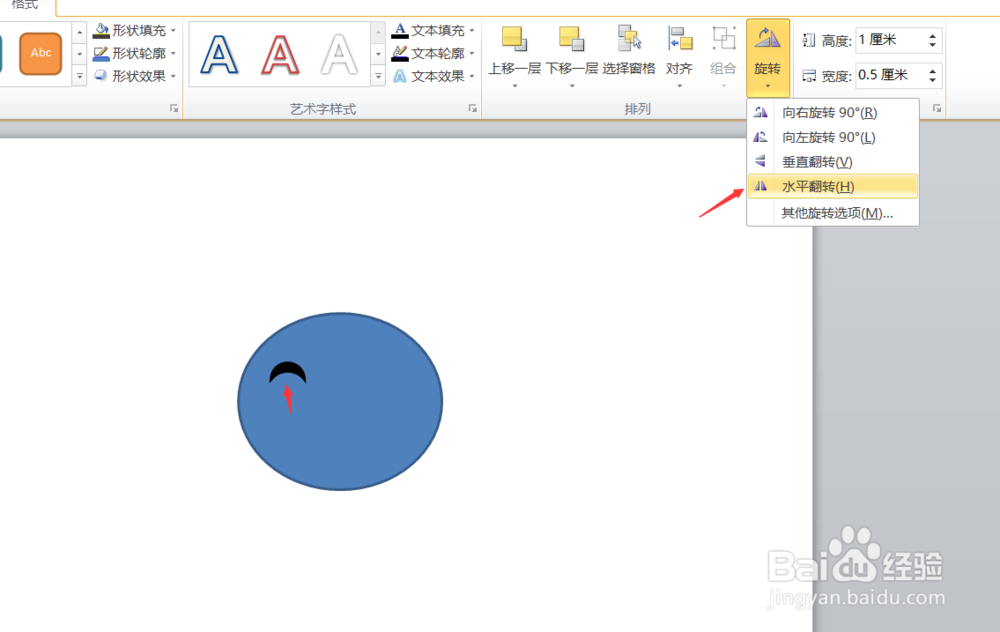
5、做好一只眼睛形状之后,我们复制这些形状,然后将其移动到右边对称的位置即可。如下图所示。
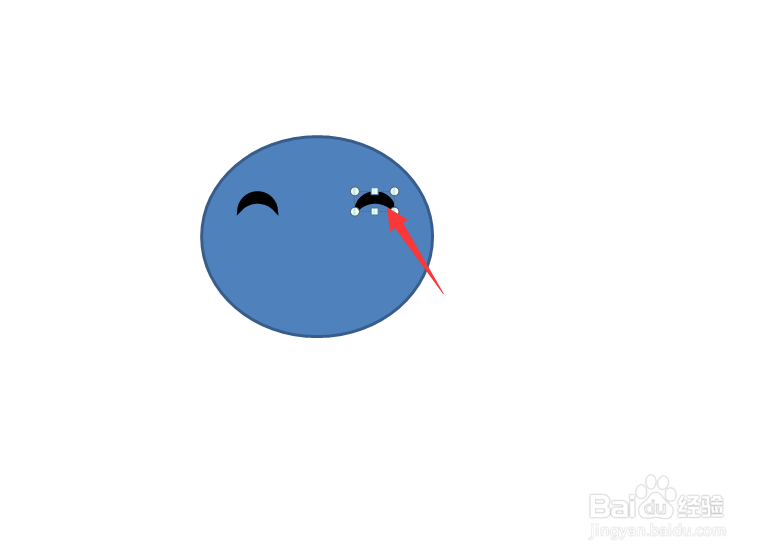
6、第3步我们为笑脸换成嘴巴,我们选择我们的弧形形状,在椭圆的最下面画上弧形形状,如下图所示。
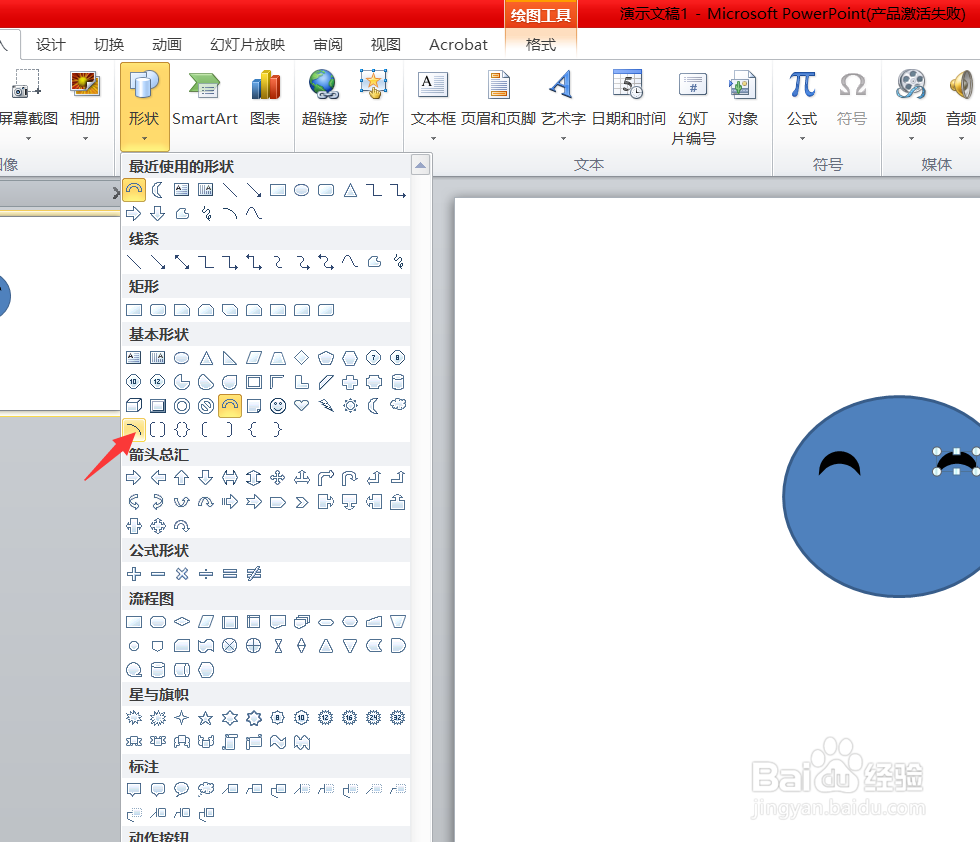

7、第4步我们选中眼睛和嘴巴,然后选择上方的对齐,我们选择横向分布,这样三观就分布均匀了。
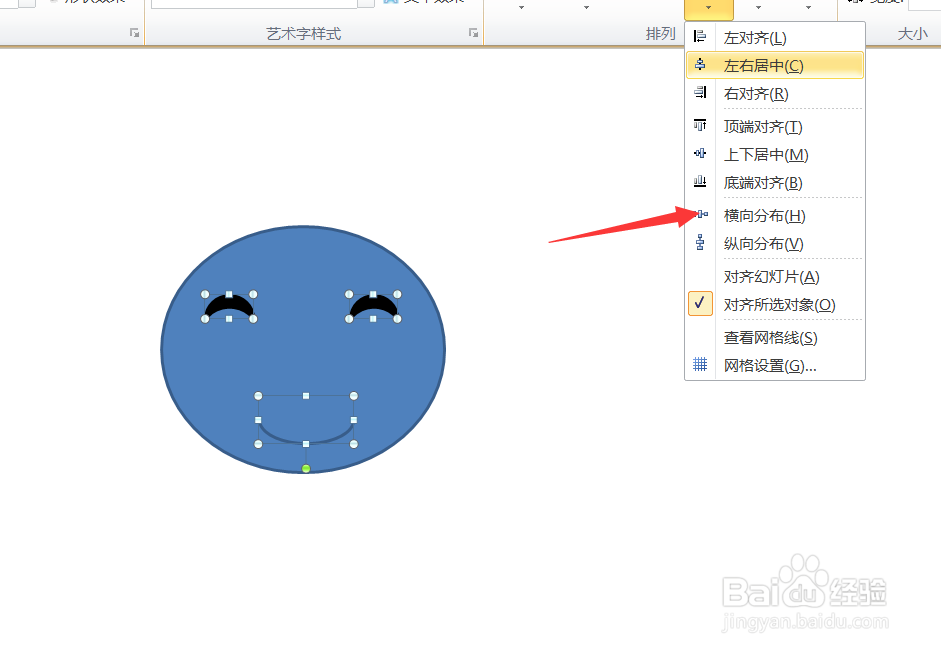
8、最后我们选中任何一个形状就可以,都可以为形状的颜色以及轮廓来进行一个调整,大家可以按照自己的喜好来进行调整。如下图所示。
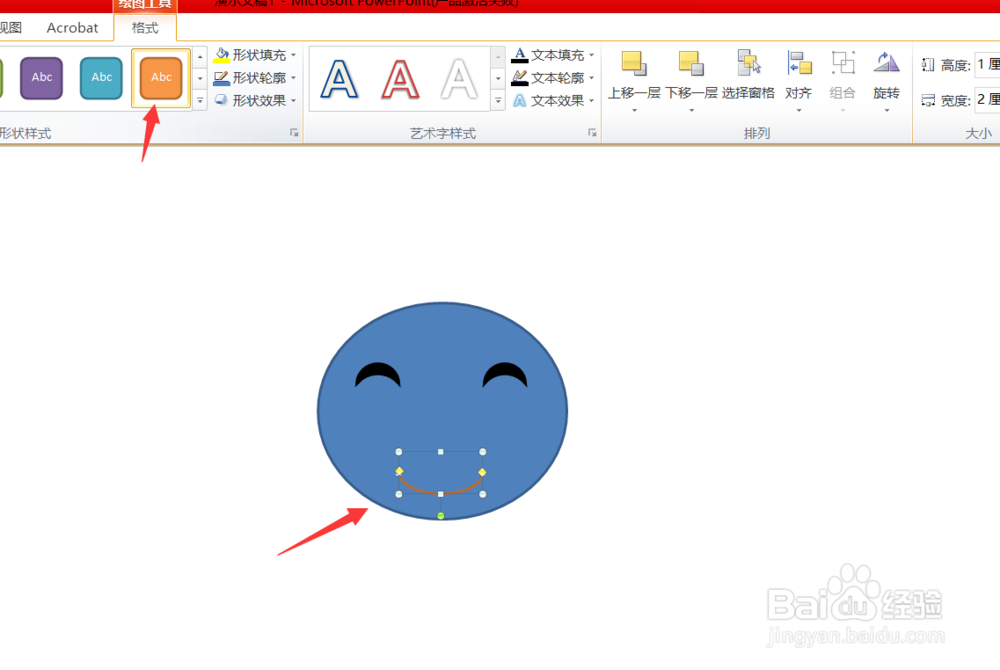
9、好了,今天的,如何用PPT画出笑脸图教程就给大家介绍到这里,希望对大家有所帮助。
声明:本网站引用、摘录或转载内容仅供网站访问者交流或参考,不代表本站立场,如存在版权或非法内容,请联系站长删除,联系邮箱:site.kefu@qq.com。
阅读量:33
阅读量:79
阅读量:109
阅读量:162
阅读量:81